《鼠标的基本操作》PPT课件
合集下载
小学信息技术《灵巧小鼠标》课件

有一个滚轮
有一个右键
有一条线
有一个左键
正确握鼠标的姿势
手握鼠标,不要太紧,就像把手放在自己 的膝盖上一样,使鼠标的后半部分恰好在掌下 ,食指和中指分别轻放在左键和右键上,拇指 和无名指轻夹两侧。
握握鼠标
请你握握鼠标并试着移动 鼠标,在显示屏上你发现了什 么?
我的发现:
发现有一个这样的 白色小 箭头,鼠标移动它也跟着移动; 它是谁呢?
让我们一起帮助小熊摘苹果吧?
总结
左键
组成
右键
灵巧的鼠标
滚轮 指向
操作
单击 双击
拖动
课堂练习
1、打开电脑计算器计算: 253*196=? 10276/367=?
方法:开始——所有程序——附件 —— 计算器
2、打开“图片”文件夹,选择喜欢的图 片打开。
:鼠标光标
试一试
1、把鼠标移到“我的电脑”上,观察。 2、把鼠标移到“扬声器”上,观察。
我们把鼠标箭头移到各个 图标上,叫做鼠标的指向。
单击 双击
指向
鼠标 操作
拖动
鼠标的单击操作
快速按键一次马上松开,就是单击。
单ห้องสมุดไป่ตู้左键 选中一个对象。
单击右键 工具的快捷方式
练一练:
1、单击左键和单击右键“计算 机”,观察有什么不同?
2、单击“扬声器”,利用滚轮调 节音量大小。
鼠标的双击操作
握住鼠标,食指快速连续又有节奏的“当当”按 两下后马上松开,就是鼠标的双击 。
练一练:
让我们打开“音乐”文件夹,欣 赏美妙的音乐吧?
鼠标的拖动操作
先移动光标选定对象,按下左键不要 松开,通过移动鼠标将对象移到预定位 置,然后松开左键。
有一个右键
有一条线
有一个左键
正确握鼠标的姿势
手握鼠标,不要太紧,就像把手放在自己 的膝盖上一样,使鼠标的后半部分恰好在掌下 ,食指和中指分别轻放在左键和右键上,拇指 和无名指轻夹两侧。
握握鼠标
请你握握鼠标并试着移动 鼠标,在显示屏上你发现了什 么?
我的发现:
发现有一个这样的 白色小 箭头,鼠标移动它也跟着移动; 它是谁呢?
让我们一起帮助小熊摘苹果吧?
总结
左键
组成
右键
灵巧的鼠标
滚轮 指向
操作
单击 双击
拖动
课堂练习
1、打开电脑计算器计算: 253*196=? 10276/367=?
方法:开始——所有程序——附件 —— 计算器
2、打开“图片”文件夹,选择喜欢的图 片打开。
:鼠标光标
试一试
1、把鼠标移到“我的电脑”上,观察。 2、把鼠标移到“扬声器”上,观察。
我们把鼠标箭头移到各个 图标上,叫做鼠标的指向。
单击 双击
指向
鼠标 操作
拖动
鼠标的单击操作
快速按键一次马上松开,就是单击。
单ห้องสมุดไป่ตู้左键 选中一个对象。
单击右键 工具的快捷方式
练一练:
1、单击左键和单击右键“计算 机”,观察有什么不同?
2、单击“扬声器”,利用滚轮调 节音量大小。
鼠标的双击操作
握住鼠标,食指快速连续又有节奏的“当当”按 两下后马上松开,就是鼠标的双击 。
练一练:
让我们打开“音乐”文件夹,欣 赏美妙的音乐吧?
鼠标的拖动操作
先移动光标选定对象,按下左键不要 松开,通过移动鼠标将对象移到预定位 置,然后松开左键。
《微机操作》课件PPT:1计算机基本操作(外观、开关机、键盘鼠标基本操作、xp桌面、程序运行方法、x

网络环境的配置; Word、Excel软件的使用; 信息检索。 ✓ 教学安排: 16周,每周2学时 ✓ 学习方法:勤动手;勤上机 ✓ 学习态度
2021/5/9
3
课程说明
➢联系方式
李季:leejee@ (网络教学资源:毕博平台)
➢成绩的评定
总分100分
平时成绩40%(结合平时考勤,以作业的形式要 求学生在不同的学习阶段完成具体的操作;点名 三次未到者期末成绩判为不及格)
技术
检索
4. 中文版Windows xp控制 面板
5. DOS基本操作
6. Word 2003基本应用 7. Word 2003高级应用
13. 简单网页的制作 14. 电子邮件与网上购物 15. 常用软件的使用 16. 综合测试
8. Excel 2003基本应用
2021/5/9
2
课程说明
✓ 教学重点:办公自动化软件的应用及网络应用 ✓ 学习难点:
2021/5/9
17
(四)键盘指法与打字练习目标:
• 了解键盘的布局及各部分的组成 • 掌握常用键及组合键的使用方法 • 掌握正确的指位和指法 • 盲打目标:西文字符100字符/分钟,汉字40
个/分钟,正确率达97%以上
/index.html
微机操作
实验型课程
2021/5/9
1
《计算机应用基础实验教程》
彭接招等编著 中国铁道出版社
1. 计算机基本操作
ห้องสมุดไป่ตู้
9. Excel 2003数据处理
2. 中文版Windows xp基本 10. PowerPoint2003的使用
操作
11. Office综合应用实验
3. 中文版Windows xp使用 12. IE浏览器的使用与信息
2021/5/9
3
课程说明
➢联系方式
李季:leejee@ (网络教学资源:毕博平台)
➢成绩的评定
总分100分
平时成绩40%(结合平时考勤,以作业的形式要 求学生在不同的学习阶段完成具体的操作;点名 三次未到者期末成绩判为不及格)
技术
检索
4. 中文版Windows xp控制 面板
5. DOS基本操作
6. Word 2003基本应用 7. Word 2003高级应用
13. 简单网页的制作 14. 电子邮件与网上购物 15. 常用软件的使用 16. 综合测试
8. Excel 2003基本应用
2021/5/9
2
课程说明
✓ 教学重点:办公自动化软件的应用及网络应用 ✓ 学习难点:
2021/5/9
17
(四)键盘指法与打字练习目标:
• 了解键盘的布局及各部分的组成 • 掌握常用键及组合键的使用方法 • 掌握正确的指位和指法 • 盲打目标:西文字符100字符/分钟,汉字40
个/分钟,正确率达97%以上
/index.html
微机操作
实验型课程
2021/5/9
1
《计算机应用基础实验教程》
彭接招等编著 中国铁道出版社
1. 计算机基本操作
ห้องสมุดไป่ตู้
9. Excel 2003数据处理
2. 中文版Windows xp基本 10. PowerPoint2003的使用
操作
11. Office综合应用实验
3. 中文版Windows xp使用 12. IE浏览器的使用与信息
认识鼠标PPTppt课件

9
光电鼠标
与光机鼠标发 展的同一时代,出 现一种完全没有机 械结构的数字化光 电鼠标。设计这种 光电鼠标的初衷是 将鼠标的精度提高 到一个全新的水平 ,使之可充分满足 专业应用的需求。
10
光电鼠标在精度指标上 的确有所进步,但它在后来 的应用中暴露出大量的缺陷 。光电鼠标使用非常不人性 化,它的移动方向必须与反 射板上的网格纹理相垂直, 用户不可能快速地将光标直 接从屏幕的左上角移动到右 下角易磨损,价格高昂,很 快被市场所淘汰。
两撇小胡子 尖嘴尖牙齿 贼头又贼脑 喜欢偷油吃
谜底:(老鼠) mouse
1
小小老鼠花样多
——认识鼠标
2
鼠标发展史
3
鼠标发展史
从原始鼠标、机械鼠标、光电鼠标、光机 鼠标再到如今的光学鼠标,鼠标技术经历了 漫漫征途终于修成正果。
4
道格拉斯·恩格尔巴特(Dr. Douglas C. Engelbart,1925年 1月30日,美国发明家,瑞典人 和挪威人后裔。最广为人知的是 他发明了鼠标,另外他的小组是 人机交互的先锋,开发了超文本 系统、网络计算机,以及图形用 户界面的先驱;并致力于倡导运 用计算机和网络,来协同解决世 界上日益增长的紧急而又复杂的 问题。
• 插入指针:
不能当选用择户其在他书任写何器命或令记或事选本
• 调节大小指针:
择屏中幕输上入的文元字素的,时但候可出以现切此 换至种另指一针个。应这用个程指序针中出继现续的
• 移动指针: • 手指指针:
操作位,置用而就于且是调显输整示入边沙文框漏字指的针起的始 在处理图片应时用起程移序,同时位完置成当前任
11
在1999年,微软推出 一款名为“Intel Mouse Explorer”的 第二代光电鼠标,这 款鼠标所采用的是微 软与安捷伦合作开发 的IntelliEye光学引 擎,由于它更多借助 光学技术,故也被外 界称为“光学鼠标” 。
光电鼠标
与光机鼠标发 展的同一时代,出 现一种完全没有机 械结构的数字化光 电鼠标。设计这种 光电鼠标的初衷是 将鼠标的精度提高 到一个全新的水平 ,使之可充分满足 专业应用的需求。
10
光电鼠标在精度指标上 的确有所进步,但它在后来 的应用中暴露出大量的缺陷 。光电鼠标使用非常不人性 化,它的移动方向必须与反 射板上的网格纹理相垂直, 用户不可能快速地将光标直 接从屏幕的左上角移动到右 下角易磨损,价格高昂,很 快被市场所淘汰。
两撇小胡子 尖嘴尖牙齿 贼头又贼脑 喜欢偷油吃
谜底:(老鼠) mouse
1
小小老鼠花样多
——认识鼠标
2
鼠标发展史
3
鼠标发展史
从原始鼠标、机械鼠标、光电鼠标、光机 鼠标再到如今的光学鼠标,鼠标技术经历了 漫漫征途终于修成正果。
4
道格拉斯·恩格尔巴特(Dr. Douglas C. Engelbart,1925年 1月30日,美国发明家,瑞典人 和挪威人后裔。最广为人知的是 他发明了鼠标,另外他的小组是 人机交互的先锋,开发了超文本 系统、网络计算机,以及图形用 户界面的先驱;并致力于倡导运 用计算机和网络,来协同解决世 界上日益增长的紧急而又复杂的 问题。
• 插入指针:
不能当选用择户其在他书任写何器命或令记或事选本
• 调节大小指针:
择屏中幕输上入的文元字素的,时但候可出以现切此 换至种另指一针个。应这用个程指序针中出继现续的
• 移动指针: • 手指指针:
操作位,置用而就于且是调显输整示入边沙文框漏字指的针起的始 在处理图片应时用起程移序,同时位完置成当前任
11
在1999年,微软推出 一款名为“Intel Mouse Explorer”的 第二代光电鼠标,这 款鼠标所采用的是微 软与安捷伦合作开发 的IntelliEye光学引 擎,由于它更多借助 光学技术,故也被外 界称为“光学鼠标” 。
电脑基本操作培训PPT课件
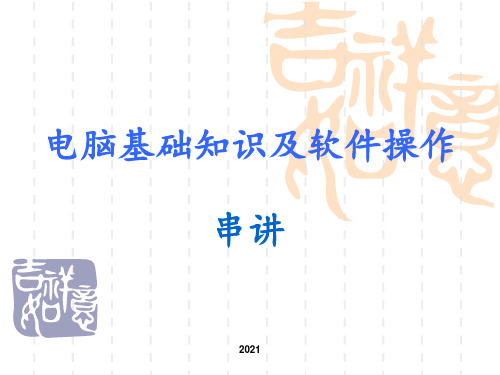
2021
Caps locks:大写锁定键。 Shift:实现双字符键的输入;实现大小写的 切换;与鼠标合作完成文档内容或文件的选 择。 Ctrl:与其它键连用,完成各种控制功能。 Alt:与其它键连用,完成选择பைடு நூலகம்能和其他控 制功能。
2021
Print screen:打印屏幕键。将屏幕上的内容 保存到剪贴板上,再粘贴到文档上。 Insert:插入/改写状态转换键。插入状态,输 入字符插在光标之前,光标之后的内容自动后 移;改写状态,输入的字符将覆盖原有字符。 Delete:删除键。删除光标所在位置之后的一 个字符。删除后光标位置不变。 Num lock:数字锁定键盘。按下此键,数字键 起作用,否则,为功能键。
▪ 数据中心——物流业务数据——商品库存查询
2021
价格维护查询
▪ 数据中心——业务相关查询——商品价格维护单查询
2021
价格维护查询
▪ 数据中心——业务相关查询——商品价格维护单查询
2021
▪ 菜单栏 ▪ 抬头项
▪ 明细项
单据界面
2021
单据菜单项快捷键
▪ 单据菜单项快捷键 ▪ Alt+A打开系统服务功能菜单 ▪ Alt+S‘当前单据入帐’ ▪ Alt+Q执行‘退出单据操作’功能 ▪ Alt+P打开打印功能菜单 ▪ Alt+F打开辅助功能菜单
时空软件
▪ 软件图标 ▪ 双击打开后界面
2021
查询界面-查询运行界面
2021
采购业务查询
▪ 数据中心——采购业务数据——采购订单查询
2021
说明
▪ 1)功能说明:此查询可以查询采购订单的明细、汇总信 息。
▪ 2)操作说明:在“开始日期”或“终止日期”栏双击鼠 标,系统会自动弹出日历,供操作员选择查询的日期范围 。在“单位编号”或“单位名称”栏双击鼠标,系统会自 动弹出单位编号、单位名称列表,供操作员选择要查询的 单位。“单位编号”和“单位名称”栏可以不进行填写, 此时系统默认对所有单位、所有状态的单据进行查询。用 鼠标单击采购订单明细项,显示采购订单的明细。
Caps locks:大写锁定键。 Shift:实现双字符键的输入;实现大小写的 切换;与鼠标合作完成文档内容或文件的选 择。 Ctrl:与其它键连用,完成各种控制功能。 Alt:与其它键连用,完成选择பைடு நூலகம்能和其他控 制功能。
2021
Print screen:打印屏幕键。将屏幕上的内容 保存到剪贴板上,再粘贴到文档上。 Insert:插入/改写状态转换键。插入状态,输 入字符插在光标之前,光标之后的内容自动后 移;改写状态,输入的字符将覆盖原有字符。 Delete:删除键。删除光标所在位置之后的一 个字符。删除后光标位置不变。 Num lock:数字锁定键盘。按下此键,数字键 起作用,否则,为功能键。
▪ 数据中心——物流业务数据——商品库存查询
2021
价格维护查询
▪ 数据中心——业务相关查询——商品价格维护单查询
2021
价格维护查询
▪ 数据中心——业务相关查询——商品价格维护单查询
2021
▪ 菜单栏 ▪ 抬头项
▪ 明细项
单据界面
2021
单据菜单项快捷键
▪ 单据菜单项快捷键 ▪ Alt+A打开系统服务功能菜单 ▪ Alt+S‘当前单据入帐’ ▪ Alt+Q执行‘退出单据操作’功能 ▪ Alt+P打开打印功能菜单 ▪ Alt+F打开辅助功能菜单
时空软件
▪ 软件图标 ▪ 双击打开后界面
2021
查询界面-查询运行界面
2021
采购业务查询
▪ 数据中心——采购业务数据——采购订单查询
2021
说明
▪ 1)功能说明:此查询可以查询采购订单的明细、汇总信 息。
▪ 2)操作说明:在“开始日期”或“终止日期”栏双击鼠 标,系统会自动弹出日历,供操作员选择查询的日期范围 。在“单位编号”或“单位名称”栏双击鼠标,系统会自 动弹出单位编号、单位名称列表,供操作员选择要查询的 单位。“单位编号”和“单位名称”栏可以不进行填写, 此时系统默认对所有单位、所有状态的单据进行查询。用 鼠标单击采购订单明细项,显示采购订单的明细。
鼠标的基本操作..

3.窗口的选单操作及文件夹窗口的选单功能
菜单:是应用程序操作的命令集合。在菜单
栏上,选择其中某一菜单标题后,就会弹出 一张列有各种命令的下拉菜单。每个菜单项 直接或隐含地代表一个命令,选择菜单选项 就是执行命令。
菜单选项中,有不同的标记和不同的颜 色显示,规定如下:
桌面
Windows98中有关选单的一些规定如下:
将鼠标指针指向窗口边 框或四个角时,鼠标指 针会变成 ,按 住鼠标左键拖动,可改 变窗口的宽度和高度。
桌面
2. 窗口的几种基本操作
① 打开窗口 ② 关闭窗口 ③ 最小化窗口 ④ 最大化窗口 ⑤ 恢复窗口 ⑥ 改变窗口尺寸 ⑦ 移动窗口 ⑧ 切换窗口
将鼠标指针移到窗口的标 题栏上,按住鼠标左键并 拖动窗口到一个新位置, 松开鼠标即可。
它是所有Windows应用程 序的标准鼠标指针。出现 此指针时,鼠标器处于预 备状态,等待执行用户的 命令。
桌面
2、鼠标光标及含义
箭头指针 求助指针 沙漏指针 插入指针 十字指针 移动指针 调节大小指针 手指指针
它用于获得帮助信息。譬 如用鼠标单击按钮,将出 现该指针。这时,将指针 指向某一选项并单击,便 出现该选项的帮助信息。
桌面
五笔字型输入法
①五笔字型输入方式的进入 ②汉字结构
③字根键盘区位表 ④各区助记词
⑤五笔字型编码规则
⑥Z学习键
① ② ③ ④ ⑤ 灰色的命令不能使用 命令前有选项标记( √ ) 带有下划线的字母 命令名后跟省略号( … ) 级联式选单( )
桌面
① 灰色的命令不能使用
以暗淡色或灰底字 符显示的命令,表 示该命令在当前环 境下暂时无法使用。
② 命令前有选项标记( √ )
精灵鼠小弟—鼠标(共12张PPT)

近年来,鼠标的种类越来越多;从早期的机械滚轮鼠标,到目前主流的光电鼠标,再到激光鼠标、无线鼠标,鼠标的每一次变革都标志着信息技术的不断发展。
无线鼠标给人们提供了很大的便利。无线鼠标需要通过电池来供电,而有线鼠标则可以通过电脑供电。
小实践 让我们玩玩鼠标游戏吧!用鼠标指向操作,野地寻鼠;单击操作,猛打地鼠;双击操作,找寻地鼠;拖动操作,抓鼠进笼;右击操作选择游戏项。
精灵鼠小弟——鼠标
精灵鼠小弟——鼠标学习目标 1.了解鼠标的基本结构; 2.掌握鼠标的指向、单击、双击、拖动、右击等基本操作;
课前小提示 在Windows的操作中,如果缺少了鼠标,那可真是举步维艰呀!现在,就让我们认识一下“精灵鼠小弟”吧!
把鼠标握住后,一边移动,一边观察显示器上显示的信息,你发现了什么?
通过玩鼠标游戏,我们知道了鼠标的操作方法有指向、单击、双击、拖动和右击。
小博士信息港 指向一一移动鼠标,使使鼠标光标指向一个目标。 单击一一用食指快速地按一下鼠标左键,马上松开。 双击一连续快速地按两下鼠标左键并立即松开。 右击一一将鼠标光标指向某一对象,用中指单击鼠标右键一次,然后松开。 拖动一一将鼠标光标指向某一对象,按住鼠标左键不放,然后移动鼠标光标到一定位置后,再松开左键。
课后实践 1.你知道怎样爱护鼠标吗? 2.未来的鼠标会是什么样的呢?你能发挥想象并设计一款吗?
今天的学习到此结束再见!
授课老师:
时间:2024年9月1日
2024课件
同学们再见!
授课老师:
时间:2024年9月1日
无线鼠标给人们提供了很大的便利。无线鼠标需要通过电池来供电,而有线鼠标则可以通过电脑供电。
小实践 让我们玩玩鼠标游戏吧!用鼠标指向操作,野地寻鼠;单击操作,猛打地鼠;双击操作,找寻地鼠;拖动操作,抓鼠进笼;右击操作选择游戏项。
精灵鼠小弟——鼠标
精灵鼠小弟——鼠标学习目标 1.了解鼠标的基本结构; 2.掌握鼠标的指向、单击、双击、拖动、右击等基本操作;
课前小提示 在Windows的操作中,如果缺少了鼠标,那可真是举步维艰呀!现在,就让我们认识一下“精灵鼠小弟”吧!
把鼠标握住后,一边移动,一边观察显示器上显示的信息,你发现了什么?
通过玩鼠标游戏,我们知道了鼠标的操作方法有指向、单击、双击、拖动和右击。
小博士信息港 指向一一移动鼠标,使使鼠标光标指向一个目标。 单击一一用食指快速地按一下鼠标左键,马上松开。 双击一连续快速地按两下鼠标左键并立即松开。 右击一一将鼠标光标指向某一对象,用中指单击鼠标右键一次,然后松开。 拖动一一将鼠标光标指向某一对象,按住鼠标左键不放,然后移动鼠标光标到一定位置后,再松开左键。
课后实践 1.你知道怎样爱护鼠标吗? 2.未来的鼠标会是什么样的呢?你能发挥想象并设计一款吗?
今天的学习到此结束再见!
授课老师:
时间:2024年9月1日
2024课件
同学们再见!
授课老师:
时间:2024年9月1日
小学信息技术课件ppt

撤销和恢复操作
教授如何使用键盘和鼠标配合进行撤 销和恢复操作,包括使用Ctrl+Z快捷 键进行撤销操作,以及使用鼠标右键 菜单进行恢复操作等方法。
03
Windows系统的基本操作
Windows系统的简介
Windows系统的起 源和版本发展
Windows系统的应 用范围
Windows系统的特 点和优势
手指摆放
教授正确的手指摆放位置,包括手 指的弯曲程度、每个手指的职责等 ,以帮助学生掌握快速、准确的打 字方法。
字母输入
介绍基本的字母输入方法和技巧, 包括输入英文和中文的方法,以及 使用大小写锁定键进行大小写转换 的方法。
鼠标的基本操作
鼠标握法
教授正确的鼠标握法,包括手掌 放置位置、手指的职责等,以帮
操作简单、功能强大、效果丰富,能够满足各种演示需求。
演示文稿的创建与保存
01 02 03 04
启动PowerPoint软件 选择新建演示文稿
输入演示文稿标题和副标题 保存演示文稿
幻灯片的编辑与格式化
编辑幻灯片内容
在幻灯片中输入文本内容,可 以通过文本框或占位符进行编 辑。
添加图片和图表
在幻灯片中添加图片和图表, 可以增强演示效果和可视化程 度。
文本的输入与编辑
输入文本
在空白文档中,可以通过键盘输入需要的文字,也可以通过复制粘贴的方式将其他文档中 的文字粘贴到当前文档中。
编辑文本
在输入文本后,可以通过鼠标或键盘选中需要编辑的文本,然后进行修改、删除、复制等 操作。
文本格式
在编辑文本时,还可以设置文本的格式,如字体、字号、颜色、粗体、斜体等,可以通过 菜单栏中的“格式”->“字体”来进行设置。
教授如何使用键盘和鼠标配合进行撤 销和恢复操作,包括使用Ctrl+Z快捷 键进行撤销操作,以及使用鼠标右键 菜单进行恢复操作等方法。
03
Windows系统的基本操作
Windows系统的简介
Windows系统的起 源和版本发展
Windows系统的应 用范围
Windows系统的特 点和优势
手指摆放
教授正确的手指摆放位置,包括手 指的弯曲程度、每个手指的职责等 ,以帮助学生掌握快速、准确的打 字方法。
字母输入
介绍基本的字母输入方法和技巧, 包括输入英文和中文的方法,以及 使用大小写锁定键进行大小写转换 的方法。
鼠标的基本操作
鼠标握法
教授正确的鼠标握法,包括手掌 放置位置、手指的职责等,以帮
操作简单、功能强大、效果丰富,能够满足各种演示需求。
演示文稿的创建与保存
01 02 03 04
启动PowerPoint软件 选择新建演示文稿
输入演示文稿标题和副标题 保存演示文稿
幻灯片的编辑与格式化
编辑幻灯片内容
在幻灯片中输入文本内容,可 以通过文本框或占位符进行编 辑。
添加图片和图表
在幻灯片中添加图片和图表, 可以增强演示效果和可视化程 度。
文本的输入与编辑
输入文本
在空白文档中,可以通过键盘输入需要的文字,也可以通过复制粘贴的方式将其他文档中 的文字粘贴到当前文档中。
编辑文本
在输入文本后,可以通过鼠标或键盘选中需要编辑的文本,然后进行修改、删除、复制等 操作。
文本格式
在编辑文本时,还可以设置文本的格式,如字体、字号、颜色、粗体、斜体等,可以通过 菜单栏中的“格式”->“字体”来进行设置。
鼠标的应用

上一页 下一页 退出
双击: 移动鼠标,使鼠标指针指向某个对象,然后 快速按两下鼠标左键并立即松开。
上一页 下一页 退出
拖动: 移动鼠标指针指向某个对象,然后按下鼠标左 键不要松开,移动鼠标到目标位置再松开鼠标。
三、本节要点 1、鼠标分类:机械鼠标和光电鼠标
2、鼠标的握法:
上一页 下一页 退出 3、鼠标的操作:一移动,二单击,三双击、四拖动
4、鼠标指针 鼠标在桌面上滑动时, 屏幕上就会有一个相应 的标志随之移动,这个 标志称为鼠标指针。
上一页 下一页 退出
5、鼠标的基本操作
移动: 用手按住鼠标在桌面移动, 鼠标指针会随着在计算机屏 幕上相应移动 上一页 下一页 退出
上一页 下一页 退出
单击:
移动鼠标,使用鼠标指针指向某个对象, 然后按一下鼠标左(右)键,并立即松 开鼠标(在以后的叙述中,若不特别标 明是单击右键,总是指单击左键)
上一页 下一页 退出
上一页 下一页 退出
一、鼠标 1、鼠标的由来 由于鼠标的外形象一只小老鼠,由此被称为“鼠标”。
上一页 下一页 退出
2、鼠标的分类 鼠标是一种输入设备,它分为光电鼠标和机 械鼠标。 (如上图)
上一页 下一页 退出
3、鼠标的握法 使用鼠标时,一般用右手握住鼠标,将食指轻放在 左键上,中指轻放在右键上,如上图所示
- 1、下载文档前请自行甄别文档内容的完整性,平台不提供额外的编辑、内容补充、找答案等附加服务。
- 2、"仅部分预览"的文档,不可在线预览部分如存在完整性等问题,可反馈申请退款(可完整预览的文档不适用该条件!)。
- 3、如文档侵犯您的权益,请联系客服反馈,我们会尽快为您处理(人工客服工作时间:9:00-18:30)。
6
2、鼠标光标及含义
箭头指针
求助指针 沙漏指针 插入指针 十字指针 移动指针
等待用户输入文字的状 态。当用户在书写器或 记事本中输入文字的时 候出现此种指针。这个 指针出现的位置就是输 入文字的起始位置。
调节大小指针
手指指针
桌面
.Windows98操作系统Windows98操作系统
7
2、鼠标光标及含义
这个指针所表示的意思 是,Windows正在执行 一个动作,请耐心等待 。当它出现在屏幕上时 ,不能选择其他任何命 令或选择屏幕上的元素 ,但可以切换至另一个 应用程序中继续操作, 而且显示沙漏指针的应 用程序,同时完成其当 前任务。
手指指针
桌面
.Windows98操作系统Windows98操作系统
12
3、鼠标的基本操作
鼠标的基本操作有5种:
1、指向 2、单击 3、双击 4、拖动
不按鼠标按 键的情况下 ,移动鼠标 指针到预期 的位置。
5、右击
桌面
.Windows98操作系统Windows98操作系统
13
3、鼠标的基本操作
鼠标的基本操作有5种:
1、指向 2、单击 3、双击
快速按下并 松开鼠标左 键。
.Windows98操作系统Windows98操作系统
应用工具 按钮
18
3.2.3 窗口的基本操作
1.窗口简介 2. 窗口的几种基本操作 3.窗口的选单操作及文件夹窗口的选 单功能
桌面
.Windows98操作系统Windows98操作系统
19
1.窗口简介
控制菜 单按钮
标题栏
控制按钮
工作区 状态栏
① 打开窗口 ② 关闭窗口
方法:双击应用程 序图标。
③ 最小化窗口
④ 最大化窗口
⑤ 恢复窗口
⑥ 改变窗口尺寸
⑦ 移动窗口
⑧ 切换窗口
桌面
.Windows98操作系统Windows98操作系统
22
2. 窗口的几种基本操作
① 打开窗口
方法1:单击窗口标题栏
② 关闭窗口 ③ 最小化窗口
最右部的“关闭”按钮 。 方法2:选择窗口中“文
建立有链接关系的关键 字上,就会出现此指针 。此时在关键字上单击 鼠标键左按钮即可打开 相关链接。
手指指针
桌面
.Windows98操作系统Windows98操作系统
11
3、鼠标的基本操作
鼠标的基本操作有5种: 1、指向 2、单击 3、双击 4、拖动 5、右击
桌面
.Windows98操作系统Windows98操作系统
3、双击 4、拖动 5、右击
快速按下并松Βιβλιοθήκη 开鼠标右键, 这时会出现一 个快捷选单。
击一下
桌面
.Windows98操作系统Windows98操作系统
17
3.2.2 桌面介绍
图标 ,双击这些 图标可以启动相 应的应用程序
“开始”按钮 :用于打开开 始选单。
最小化应用程 序按钮:用于 切换活动窗口
任务栏
鼠标的基本操作有5种:
1、指向 2、单击 3、双击 4、拖动 5、右击
将鼠标指针指 向某个对象, 然后按住鼠标 左键拖动,将 鼠标指针移到 目标位置,最 后再松开鼠标 左键。
按下左键移动
桌面
.Windows98操作系统Windows98操作系统
16
3、鼠标的基本操作
鼠标的基本操作有5种:
1、指向
2、单击
手指指针
桌面
.Windows98操作系统Windows98操作系统
3
2、鼠标光标及含义
箭头指针 求助指针 沙漏指针 插入指针
它是所有Windows应用程 序的标准鼠标指针。出现 此指针时,鼠标器处于预 备状态,等待执行用户的 命令。
十字指针
移动指针
调节大小指针
手指指针
桌面
.Windows98操作系统Windows98操作系统
3.2.1 鼠标的基本操作
1、鼠标的两种类型 2、鼠标光标及含义 3、鼠标的基本操作
桌面
.Windows98操作系统Windows98操作系统
1
1、鼠标的两种类型
两键式鼠标
.Windows98操作系统Windows98操作系统
2
2、鼠标光标及含义
箭头指针
求助指针
沙漏指针
插入指针
十字指针
移动指针
调节大小指针
箭头指针 求助指针 沙漏指针 插入指针 十字指针 移动指针 调节大小指针 手指指针
十字指针在“附件”程序 的“画图”中经常出现, 在处理图形时起精确定位 作用。
桌面
.Windows98操作系统Windows98操作系统
8
2、鼠标光标及含义
箭头指针
求助指针
沙漏指针
插入指针 十字指针 移动指针
在处理图片时起移动图片 的作用。
4、拖动
5、右击
击一下
桌面
.Windows98操作系统Windows98操作系统
14
3、鼠标的基本操作
鼠标的基本操作有5种:
1、指向
2、单击 3、双击 4、拖动
快速按下并松 开鼠标左键两 次,常用于击 活一个应用程 序。
5、右击
击两下
桌面
.Windows98操作系统Windows98操作系统
15
3、鼠标的基本操作
调节大小指针
手指指针
桌面
.Windows98操作系统Windows98操作系统
9
2、鼠标光标及含义
箭头指针
求助指针
沙漏指针
插入指针
十字指针 移动指针
用于调整边框。
调节大小指针
手指指针
桌面
.Windows98操作系统Windows98操作系统
10
2、鼠标光标及含义
箭头指针
求助指针
沙漏指针
插入指针 十字指针 移动指针 调节大小指针
工具栏
菜单栏
滚 动 条
窗口 边框
.Windows98操作系统Windows98操作系统 桌面
20
2. 窗口的几种基本操作
① 打开窗口
② 关闭窗口
③ 最小化窗口
④ 最大化窗口
⑤ 恢复窗口
⑥ 改变窗口尺寸
⑦ 移动窗口
⑧ 切换窗口
桌面
.Windows98操作系统Windows98操作系统
21
2. 窗口的几种基本操作
④ 最大化窗口
件”选单中的“关闭”
⑤ 恢复窗口 ⑥ 改变窗口尺寸
命令。 方法3:双击标题栏最左 端的“控制选单按钮”
⑦ 移动窗口
。
⑧ 切换窗口
方法4:单击“控制选单 按钮”,选择“关闭”
命令。
桌面
.Windows98操作系统Windows98操作系统
4
2、鼠标光标及含义
箭头指针 求助指针 沙漏指针 插入指针
它用于获得帮助信息。譬 如用鼠标单击按钮,将出 现该指针。这时,将指针 指向某一选项并单击,便 出现该选项的帮助信息。
十字指针
移动指针
调节大小指针
手指指针
桌面
.Windows98操作系统Windows98操作系统
5
2、鼠标光标及含义
箭头指针 求助指针 沙漏指针 插入指针 十字指针 移动指针 调节大小指针
